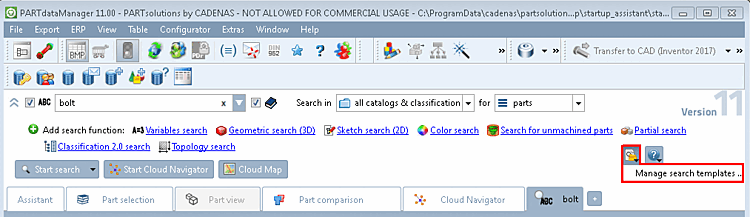En principe, il existe deux possibilités : Une recherche manuelle dans les structures de répertoire ou l'utilisation de méthodes de recherche automatisées.
Parcourir manuellement les structures de répertoire :
Sélectionnez par exemple le sous-point Catalogues [Catalogs] ou Classifications et recherchez le composant souhaité dans la structure de répertoire correspondante.
Au niveau des icônes de projet (par ex.
 (composant) ou
(composant) ou  (assemblage)[8] Reconnaître le niveau du projet.
(assemblage)[8] Reconnaître le niveau du projet.Dès que vous sélectionnez un composant avec une icône de projet (par exemple
 (composant) ou
(composant) ou  (assemblage) en double-cliquant,
l’interface dans la vue de [Part view] pièce. Informations détaillées
Pour la vue des pièces [Part view] , reportez-vous à la section Section 1.4, «
Vue des pièces
».
(assemblage) en double-cliquant,
l’interface dans la vue de [Part view] pièce. Informations détaillées
Pour la vue des pièces [Part view] , reportez-vous à la section Section 1.4, «
Vue des pièces
».Vous trouverez des informations détaillées sur les différentes pages de l'onglet sur Section 1.3.4.13, « Sélection de pièces à l'aide de structures de répertoire ».
Recherche automatisée dans les structures de répertoire :
La recherche plein texte [Full-text search] est ouverte et activée par défaut à l'ouverture du programme (case à cocher).
Les autres méthodes de recherche sont « cachées ». Vous pouvez utiliser l’icône Zone de méthodes de recherche avancées en cliquant sur les flèches

 ouvrir et fermer. La valeur par défaut est réduite
Condition.
ouvrir et fermer. La valeur par défaut est réduite
Condition.
Même plié, vous avez Accès aux méthodes de recherche. Il suffit de cliquer sur le vert plus
 et sélectionnez une méthode de recherche dans le
Liste.
et sélectionnez une méthode de recherche dans le
Liste.-> La boîte de dialogue correspondante s'ouvre avec les options de réglage de chaque méthode de recherche.
Les méthodes utilisées sont affichées avec une case à cocher et une icône. Voir l'illustration suivante.
Si la zone des méthodes de recherche est ouverte, vous avez l'avantage de voir en plus les paramètres de réglage respectifs.
En cliquant sur
 , des méthodes peuvent être supprimées.
, des méthodes peuvent être supprimées.La case
 peut être utilisée pour spécifier des méthodes pour une recherche spécifique
Peut être activé ou désactivé.
peut être utilisée pour spécifier des méthodes pour une recherche spécifique
Peut être activé ou désactivé.Vous trouverez des informations détaillées sur les différentes méthodes de recherche et les options supplémentaires sur Section 1.3.4, « Méthodes de recherche ».
Paramètres de recherche : enregistrer / charger comme modèle:
Vous gagnerez du temps en utilisant des modèles de recherche, en particulier pour les paramètres complexes :
Voir à ce sujet le site Section 1.3.5, « Modèles de recherche: enregistrer / charger ».
[8] Ce sont les icônes les plus fréquentes Bitmaps. Tous les autres se trouvent sous Section 3.1.15, « Légende de la page : Icônes utilisées au niveau du catalogue, du répertoire, du projet et de la vue des pièces. » in ENTERPRISE 3Dfindit (Professional) - Utilisateurs.


![Sélection "Catalogues [Catalogs]](https://webapi.partcommunity.com/service/help/latest/pages/fr/3dfindit/doc/resources/img/img_793599d47d0b496284d60855a8938025.png)
![Sélection "Classifications [Classifications]](https://webapi.partcommunity.com/service/help/latest/pages/fr/3dfindit/doc/resources/img/img_1b0497bcaeed46da92550c2e5cc506a0.png)

![Recherche de topologie [Topology search] utilisée et méthodes de recherche fermées](https://webapi.partcommunity.com/service/help/latest/pages/fr/3dfindit/doc/resources/img/img_d8b29b95971843309264c0b22de65b95.png)
![Recherche de topologie [Topology search] utilisée et méthodes de recherche déployées](https://webapi.partcommunity.com/service/help/latest/pages/fr/3dfindit/doc/resources/img/img_89680f019c144425be06b9f3bb95b3a4.png)